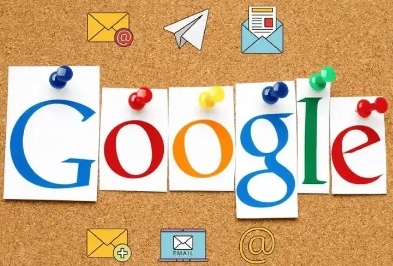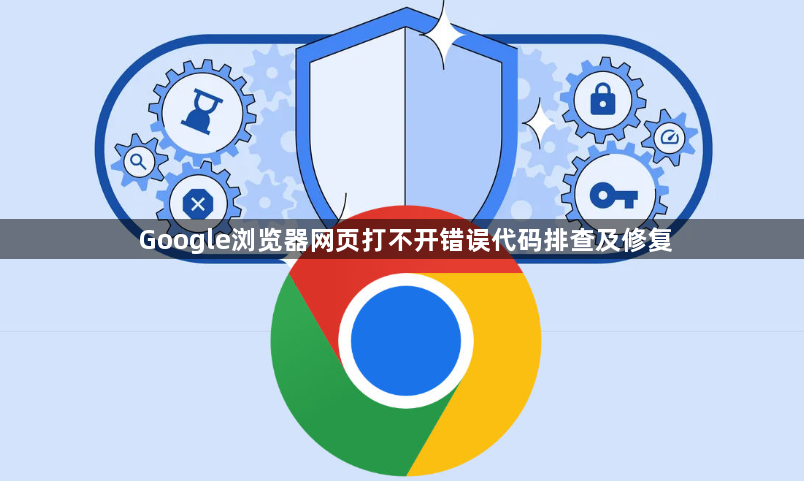
检查网络连接状态。确认设备已正常接入互联网,尝试打开其他网页验证连通性。若使用无线网络出现波动,可切换至移动数据网络或重启路由器刷新信号。进入系统的网络管理界面查看带宽分配情况,关闭占用大量资源的在线视频、文件上传等后台程序,确保足够的传输速率供浏览器使用。
清理浏览器缓存与Cookie。点击浏览器右上角的三个垂直点,选择“设置”。在左侧菜单中找到并点击“隐私和安全”,随后选择“清除浏览数据”。在弹出的对话框中,将时间范围设置为“时间不限”,勾选“Cookie及其他网站数据”和“缓存的图片和文件”这两个选项。点击“清除数据”按钮,等待清理完成后,重启浏览器再尝试打开网页。
修改DNS服务器地址。打开设备的“控制面板”,进入“网络和Internet”,然后点击“网络和共享中心”。点击当前正在使用的网络连接(如“以太网”或“WLAN”),选择“属性”。在列表中找到并双击“Internet协议版本 4 (TCP/IPv4)”。勾选“使用下面的DNS服务器地址”,建议在“首选DNS服务器”中输入114.114.114.114,在“备用DNS服务器”中输入8.8.8.8。设置完成后点击“确定”保存更改。
重置网络协议栈配置。如果以上方法都未能解决问题,可能是设备的网络协议栈配置出现了错误。在开始菜单的搜索栏输入“cmd”,右键点击“命令提示符”,选择“以管理员身份运行”。在打开的黑色命令窗口中,输入以下命令并按回车键:netsh winsock reset。当看到“成功重置 Winsock 目录”的提示时,代表命令已执行成功。为了使设置完全生效,建议重启您的设备。重启后再次打开谷歌浏览器,检查网页是否能正常访问。
禁用冲突的扩展程序。访问chrome://extensions/管理页面,逐个禁用近期新增的插件测试是否影响网页加载。某些脚本类扩展可能导致签名验证失败或资源加载异常,暂时停用以排除干扰因素。特别是具有网络过滤功能的组件更易引发此类兼容性问题。
更新浏览器至最新版本。点击帮助菜单中的关于Google Chrome查看当前版本号,发现过时则通过更新功能获取最新补丁。新版本通常包含稳定性改进和漏洞修复,能有效降低因代码缺陷引发的访问故障概率。自动更新机制可设置为后台静默安装确保及时获得安全增强。
通过上述步骤逐步排查网络环境、缓存状态、DNS解析、协议配置、扩展干扰及版本兼容性等因素后,绝大多数网页无法打开的问题都能得到有效解决。关键在于系统性地测试每个可能影响访问的技术环节,同时关注官方提供的技术支持文档获取最新解决方案。